 Opération et maintenance
Opération et maintenance
 exploitation et entretien des fenêtres
exploitation et entretien des fenêtres
 Que dois-je faire si Win10 ne peut pas être remplacé par un ordinateur personnel ?
Que dois-je faire si Win10 ne peut pas être remplacé par un ordinateur personnel ?
Que dois-je faire si Win10 ne peut pas être remplacé par un ordinateur personnel ?
Solution au problème selon lequel Win10 ne peut pas être modifié en ordinateur personnel : cliquez d'abord sur l'élément de menu "Démarrer/Système Windows/Panneau de configuration" et recherchez le "Centre Réseau et partage" puis cliquez sur "Modifier avancé" ; Paramètres de partage" et cliquez sur [Activer la découverte du réseau - activer le partage de fichiers et d'imprimantes - autoriser Windows à gérer les connexions des groupes résidentiels].

Solution au problème selon lequel Win10 ne peut pas être modifié en ordinateur personnel :
1 Sous Windows 10. bureau du système, cliquez sur l'élément de menu « Démarrer/Système Windows/Panneau de configuration ».
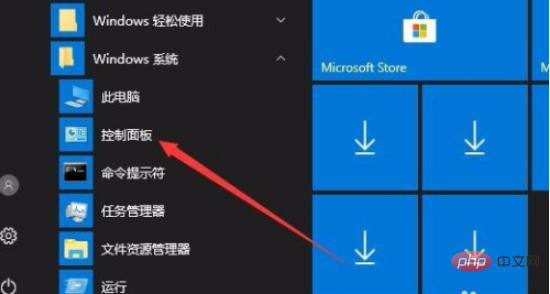
2. Dans la fenêtre du panneau de configuration qui s'ouvre, cliquez sur le menu déroulant "Afficher par" dans le coin supérieur droit et sélectionnez l'élément de menu "Grandes icônes". dans le menu contextuel.
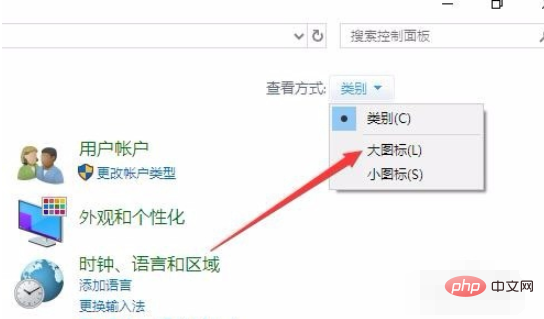
3. La fenêtre du Panneau de configuration du système Windows 10 s'ouvrira et cliquera sur l'icône « Centre Réseau et partage ».
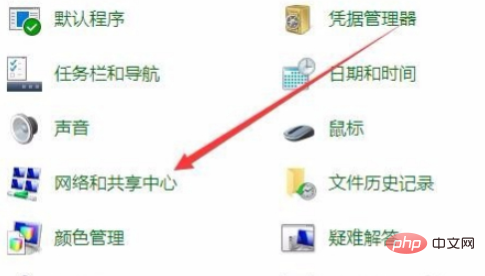
4. La fenêtre « Centre Réseau et partage » s'ouvrira. Cliquez sur l'élément de menu « Modifier les paramètres de partage avancés » sur le côté gauche de la fenêtre.
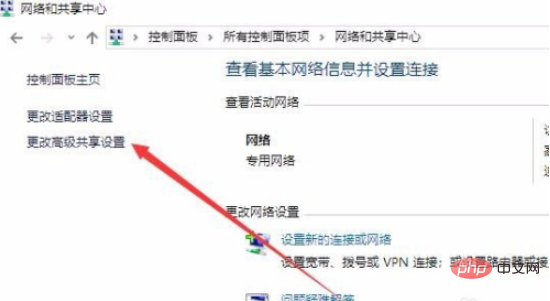
5. Dans la fenêtre qui s'ouvre, sélectionnez « Activer la découverte du réseau », « Activer le partage de fichiers et d'imprimantes », « Autoriser Windows à gérer les connexions des groupes résidentiels » et d'autres paramètres.
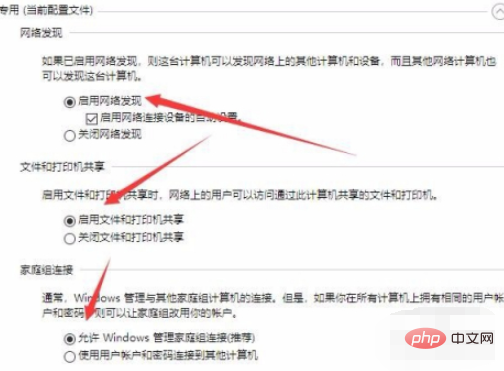
6. Sélectionnez ensuite « Activer le partage pour ouvrir les fichiers dans les dossiers publics que les utilisateurs ayant accès au réseau peuvent lire et écrire » sur tous les réseaux.
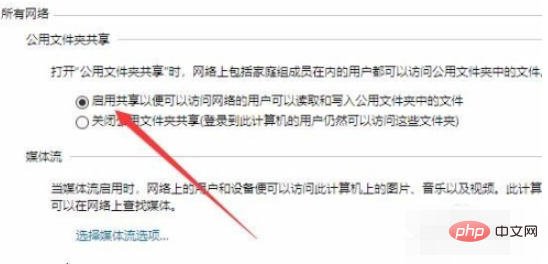
7. Ensuite, sur le bureau Windows 10, cliquez avec le bouton droit sur le bouton Démarrer dans le coin inférieur gauche du bureau et sélectionnez l'élément de menu « Exécuter » dans le menu contextuel contextuel.
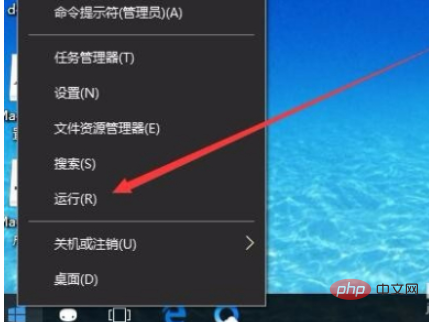
8. La fenêtre d'exécution s'ouvrira, entrez la commande services.msc dans la fenêtre, puis cliquez sur le bouton OK.
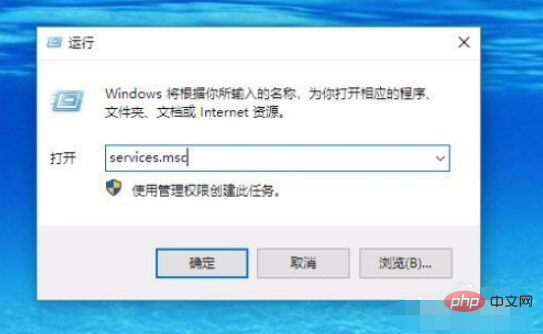
9. Recherchez l'élément de service Function Discovery Provide Host dans la liste de services ouverte, cliquez avec le bouton droit sur l'élément et sélectionnez l'élément de menu « Propriétés » dans la fenêtre contextuelle. menu.
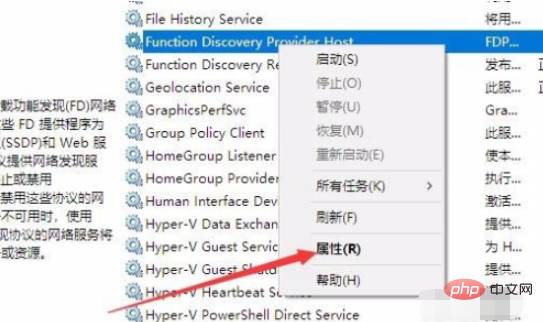
10. Dans la fenêtre des propriétés qui s'ouvre, cliquez sur le bouton Démarrer, cliquez en même temps sur l'élément "Type de démarrage", réglez-le sur Automatique, et enfin cliquez sur le bouton "Type de démarrage". Bouton OK. Utilisez ensuite la même méthode pour démarrer tous les éléments de service tels que la publication de ressources de découverte de fonctions, l'écouteur de groupe résidentiel, le fournisseur de groupe résidentiel, le protocole de résolution de nom de homologue, le regroupement de réseau de pairs et le gestionnaire d'identité de réseau de homologues. Configurez à nouveau le groupe résidentiel et vous pourrez l'utiliser normalement. .
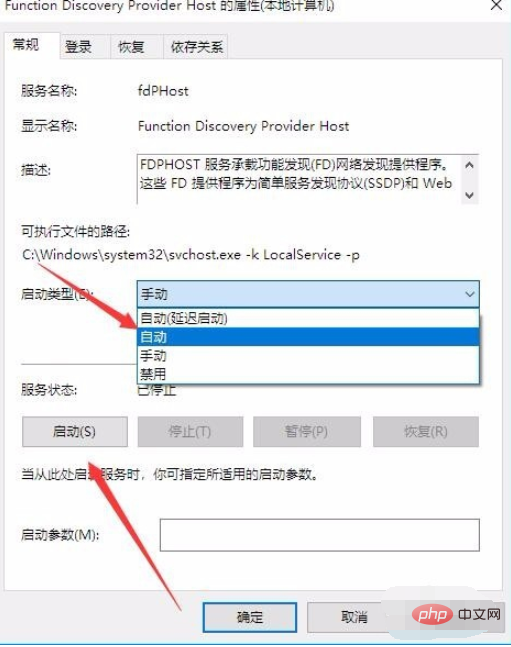
Recommandations d'apprentissage associées : Tutoriel sur le fonctionnement et la maintenance du serveur Windows
Ce qui précède est le contenu détaillé de. pour plus d'informations, suivez d'autres articles connexes sur le site Web de PHP en chinois!

Outils d'IA chauds

Undresser.AI Undress
Application basée sur l'IA pour créer des photos de nu réalistes

AI Clothes Remover
Outil d'IA en ligne pour supprimer les vêtements des photos.

Undress AI Tool
Images de déshabillage gratuites

Clothoff.io
Dissolvant de vêtements AI

Video Face Swap
Échangez les visages dans n'importe quelle vidéo sans effort grâce à notre outil d'échange de visage AI entièrement gratuit !

Article chaud

Outils chauds

Bloc-notes++7.3.1
Éditeur de code facile à utiliser et gratuit

SublimeText3 version chinoise
Version chinoise, très simple à utiliser

Envoyer Studio 13.0.1
Puissant environnement de développement intégré PHP

Dreamweaver CS6
Outils de développement Web visuel

SublimeText3 version Mac
Logiciel d'édition de code au niveau de Dieu (SublimeText3)

Sujets chauds
 1393
1393
 52
52
 1209
1209
 24
24
 Où ouvrir Windows 10 en cours d'exécution
Mar 19, 2024 pm 05:57 PM
Où ouvrir Windows 10 en cours d'exécution
Mar 19, 2024 pm 05:57 PM
Trois méthodes couramment utilisées : 1. La méthode la plus pratique consiste à appuyer simultanément sur la touche Windows et la touche R ; 2. Accédez à « Exécuter » via le menu contextuel ou le menu Démarrer 3. En entrant des commandes spécifiques, les utilisateurs peuvent démarrer rapidement ; le programme, ouvrez des fichiers ou des dossiers, configurez les paramètres système, et plus encore.
 L'installation de Windows 10 a échoué
Mar 12, 2024 pm 05:09 PM
L'installation de Windows 10 a échoué
Mar 12, 2024 pm 05:09 PM
Solutions en cas d'échec de l'installation de Windows 10 : 1. Vérifiez le matériel ; 2. Mettez à jour le pilote ; 3. Utilisez un support d'installation fiable ; 4. Nettoyez le système existant ; 6. Ajustez les paramètres BIOS/UEFI ; Effacer le virus.
 Liste des clés d'activation Windows 10 la plus récente 2024
Mar 19, 2024 pm 03:45 PM
Liste des clés d'activation Windows 10 la plus récente 2024
Mar 19, 2024 pm 03:45 PM
L'obtention d'une clé d'activation de Windows 10 est essentielle pour profiter pleinement de ses capacités. La manière légale consiste à acheter une clé authentique, puis à l'activer via l'option « Activer » dans les paramètres du système. L'utilisation de clés illégales ou piratées peut présenter des risques pour la sécurité et constitue une violation des droits de propriété intellectuelle. Cet article vous guidera à travers les moyens légaux pour obtenir et activer une clé d'activation Windows 10, garantissant la sécurité de votre ordinateur et soutenant le travail des développeurs de logiciels.
 Partage de touche de raccourci de capture d'écran Win10
Mar 19, 2024 pm 04:05 PM
Partage de touche de raccourci de capture d'écran Win10
Mar 19, 2024 pm 04:05 PM
Les touches de raccourci les plus couramment utilisées : 1. Capture d'écran de sélection de cadre : Win + Shift + S, vous pouvez sélectionner un rectangle, une fenêtre ou une zone de n'importe quel format pour prendre une capture d'écran, et la capture d'écran sera automatiquement copiée dans le presse-papiers 2 ; . Capture d'écran plein écran : Win + Printscreen, prenez une capture d'écran de tout l'écran. Enregistrez-la dans le dossier "Ce PC - Images - Captures d'écran" ; 3. Prenez une capture d'écran en plein écran et modifiez-la : Win + W pour afficher l'écran. outil d'esquisse, qui peut recadrer, modifier et enregistrer ou copier la capture d'écran ; 4. Prendre une capture d'écran en plein écran dans le presse-papiers : Imprimer l'écran.
 Lequel est le plus facile à utiliser, Windows10 ou Windows11 ?
Mar 19, 2024 pm 04:11 PM
Lequel est le plus facile à utiliser, Windows10 ou Windows11 ?
Mar 19, 2024 pm 04:11 PM
Windows 10 a une grande stabilité, une interface traditionnelle, des performances fluides et une bonne sécurité. Windows 11 introduit de nouvelles fonctionnalités, optimise les performances, fonctionne bien dans les jeux et améliore la sécurité. Cependant, Windows 11, en tant que nouveau système, peut présenter des problèmes de compatibilité et doit être soigneusement évalué avant la mise à niveau.
 Comment gérer les éléments de démarrage dans Windows 10
Feb 07, 2021 am 11:22 AM
Comment gérer les éléments de démarrage dans Windows 10
Feb 07, 2021 am 11:22 AM
Méthode : 1. Appuyez sur « win+R » pour ouvrir la fenêtre « Exécuter », entrez la commande « msconfig » et cliquez sur « Confirmer » ; 2. Dans l'interface de configuration msconfig, cliquez sur l'onglet « Démarrage » et cliquez sur « Ouvrir la tâche ». Manager"; 3. Dans l'interface du Gestionnaire des tâches, cliquez sur l'onglet "Démarrage"; 4. Recherchez et sélectionnez l'élément de démarrage indésirable, cliquez avec le bouton droit de la souris et sélectionnez "Désactiver" dans le menu contextuel.
 Comment résoudre le problème selon lequel Windows 10 se met toujours à jour après avoir désactivé les mises à jour ?
Feb 20, 2023 pm 06:25 PM
Comment résoudre le problème selon lequel Windows 10 se met toujours à jour après avoir désactivé les mises à jour ?
Feb 20, 2023 pm 06:25 PM
Cause et solution : Le service « Windows Update » est toujours activé, désactivez simplement le service. Méthode de désactivation : 1. Appuyez sur la combinaison de touches « win+r » pour ouvrir la fenêtre « Exécuter », saisissez « services.msc » et appuyez sur Entrée ; 2. Dans l'interface « Services », double-cliquez sur le service « Windows update » ; 3. Dans la fenêtre contextuelle, modifiez le type de démarrage en "Désactivé" ; 4. Entrez dans l'onglet "Récupération" et définissez les options "Premier échec", "Deuxième échec" et "Échec ultérieur" sur "Aucune action". ".
 Que dois-je faire si Win10 ne peut pas être transformé en ordinateur personnel ? Que dois-je faire si je ne parviens pas à le configurer comme ordinateur personnel ?
Feb 29, 2024 pm 02:20 PM
Que dois-je faire si Win10 ne peut pas être transformé en ordinateur personnel ? Que dois-je faire si je ne parviens pas à le configurer comme ordinateur personnel ?
Feb 29, 2024 pm 02:20 PM
Que dois-je faire si Win10 ne peut pas configurer cet ordinateur comme ordinateur personnel ? Certains utilisateurs de Win10 ne parviennent pas à configurer un ordinateur personnel et ne savent pas comment le résoudre. Cet article est un didacticiel sur la façon de résoudre le problème selon lequel Win10 ne peut pas configurer un ordinateur personnel. Cet article vous est présenté par ce site Web. 1. Appuyez sur la combinaison de touches Win+S pour ouvrir la recherche Windows, puis recherchez et cliquez sur Panneau de configuration (contrôle) sous Applications populaires. 2. Dans toutes les fenêtres d'éléments du panneau de configuration, modifiez le mode d'affichage en grandes icônes, puis recherchez et cliquez sur Ajuster l'ordinateur. Centre Réseau et partage sous Paramètres ; 3. Dans la fenêtre Centre Réseau et partage, cliquez sur Modifier les paramètres de partage avancés sur la gauche. 4. Dans la fenêtre Paramètres de partage avancés, cliquez sur Activer la découverte du réseau, Activer le partage de fichiers et d'imprimantes et Autoriser Wind ;



